השתמש ב- VPN בנתב הביתי שלך כדי להגן על התקני ה- IoT שלך

קביעת תצורת הנתב שלך באמצעות VPN מגנה על ה- IoT וההתקנים החכמים בבית שלך.
אנו ממליצים לעתים קרובות להשתמש ב- VPNכדי להגן על פרטיותך. VPN מסווה את כתובת ה- IP שלך ועוקף צנזורה על סמך מיקום ושומר על פעילות האינטרנט שלך פרטית מהספק שלך. ה- VPN החביב עלינו, גישה פרטית לאינטרנט (PIA), מגן על פרטיותך באמצעות סיומת דפדפן או לקוח עבור iOS, Android, Linux, Windows או Mac. אבל מה עם המכשירים המחוברים לאינטרנט בביתך שאינם מנהלים מערכת הפעלה מרכזית?
אני מדבר על כל הדברים הקטנים באינטרנטמכשירים בבית שלך: הבית שלך בגוגל, אמזון אקו, הטלוויזיה החכמה שלך, נורות הנורה שלך, פעמוני צלצול, הטאבלטים והקוראים האלקטרוניים שלך, כירי סודי וידאו וכו 'וכו'.
הדרך להגן על מכשירים אלה היא על ידי קביעת התצורה של כל הנתב הביתי שלך לשימוש ב- VPN. באופן זה, כל תנועת האינטרנט העוברת בביתך תוגן על ידי ה- VPN שלך.
במאמר זה, אני אראה לך כיצד הגדרתיגישה פרטית לאינטרנט כדי להגן על כל ביתי על ידי תצורתו עם הנתב ASUS שלי. השלבים עשויים להיראות עבורך שונים בהתאם לספק ה- VPN והנתב שלך, אך הם צריכים להיות די קרובים.
כיצד להשתמש ב- VPN עם מכשירים מחוברים לאינטרנט
אם עדיין לא עשית זאת, הירשם לחשבון פרטי גישה לאינטרנט.
לאחר שיש לך את ה- PIA שלך, היכנס ללוח הבקרה של הלקוח שלך. גלול מטה אל החלק שכתוב עליו PPTP / L2TP / SOCKS שם משתמש וסיסמא.
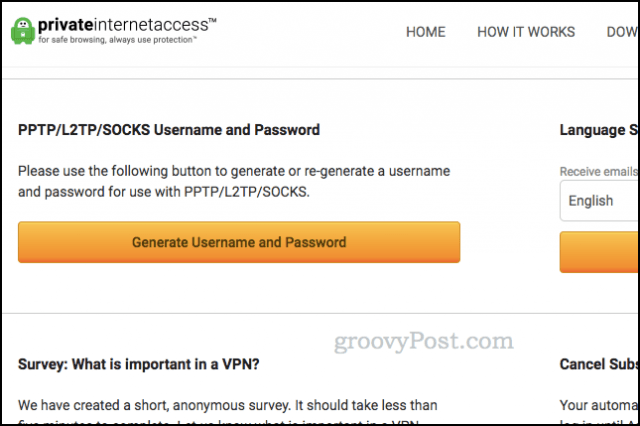
לחץ על צור שם משתמש וסיסמא. גלול מטה ותראה שם משתמש וסיסמא ייחודיים של PIA (זה שונה מזה שאתה משתמש בדרך כלל בכדי להתחבר).
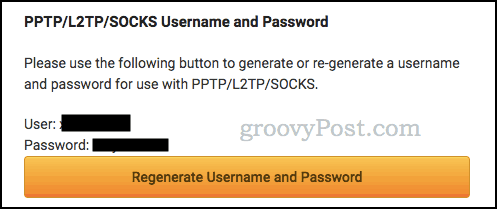
כעת היכנס לנתב שלך. עבור משתמשי ASUS, עבור אל router.asus.com. עבור אחרים, נסה 192.168.1.1.
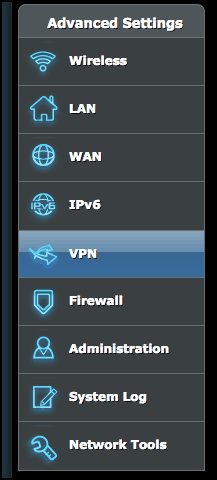
בתוך הגדרות מתקדמותלחץ על VPN לאחר מכן לקוח VPN. לחץ על הוסף פרופיל.
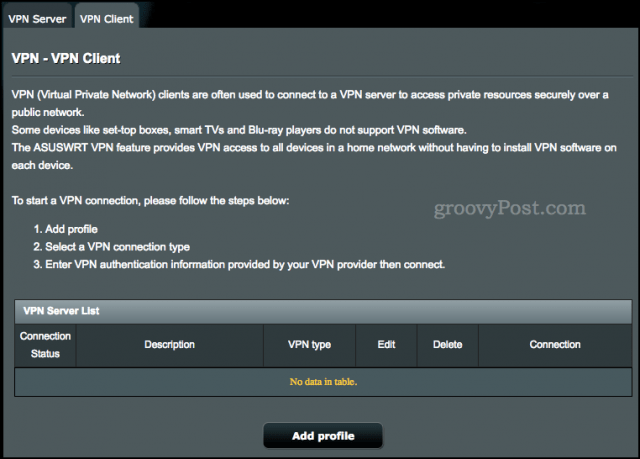
בחר את PPTP לחץ על הכרטיסייה ומלא את השדות עם פרטי הכניסה שלך.
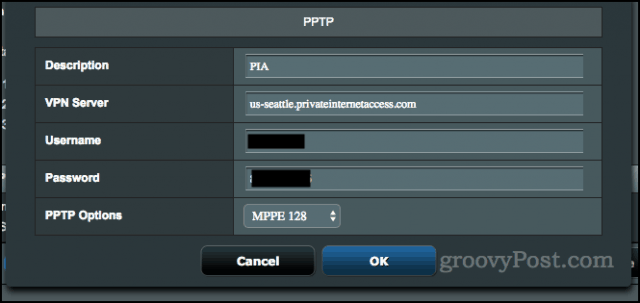
עבור שרת VPN, השתמש בשרת ברירת המחדל "us-east.privateinternetaccess.com" או בחר שרת מתוך https://www.privateinternetaccess.com/pages/network/.
לאפשרויות PPTP, בחר MPPE 128. זה חשוב - הגדרתי את זה לאוטו לפני וזה לא התחבר.
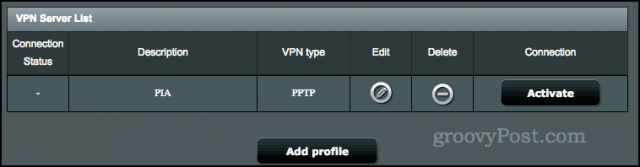
לחץ על בסדר. חזרה בכרטיסייה לקוח VPN, לחץ על הפעל ליד הפרופיל החדש שלך.
לאחר מספר רגעים, אתה צריך להיות מחובר דרך VPN. עבור אל PrivateInternetAccess.com וחפש את כתובת ה- IP בראש המסך כדי לאשר שהיא עבדה.

הערות והערכות אזהרה
אני משתמש ב- VPN כל יום ולרוב זה עובד טוב בשבילי. אבל יש כמה דברים שכדאי לקחת בחשבון:
- השימוש ברשת VPN דרך פרוטוקול PPTP אינובטוחים כמו שימוש באפליקציות או בתוספי הדפדפן של PIA. סמך על מיסוך IP והעלמת מיקום גיאוגרפי. אך דע כי להצפנת PPTP ישנן נקודות תורפה ידועות.
- VPN עובד טוב בשבילי ברוב האתרים, אבל שםהם כמה מקומות שבהם עלי להשבית את ה- VPN שלי כדי שהאתר יעבוד. לדוגמה, הבנק המקוון שלי לא מאפשר לי להתחבר אם אני משתמש ב- VPN. אם אתה נתקל בבעיות באתר או בשירות, נסה להשבית באופן זמני את ה- VPN שלך.
- אם יש לך נתב נוסף, שקול להגדירהנתב הרזרבי שלך עם VPN וחיבור מכשירי ה- IoT שלך אליו. לאחר מכן, השתמש ביישום או בתוסף הדפדפן בנתב הראשי שלך עם המכשירים התומכים בו.
הערה אחרונה: ניתן להגדיר נתבים רבים כלקוחות VPN. אבל אם אין לך אחד, אתה יכול לקנות נתב ASUS כמוני, או לנסות אחד מהנתבים שהבליחו מראש שכבר מוגדרים לעבוד עם גישה לאינטרנט פרטי. אתה יכול גם להבהב נתב משלך באמצעות קושחה של צד שלישי, כגון DD-WRT או Tomato, אם תצורת המניות שלך אינה תומכת בלקוחות VPN.
האם אתה משתמש ב- VPN להתקנים המחוברים לאינטרנט שלך? ספר לנו על ההתקנה שלך בתגובות.



![כיצד לשתף WiFi מבלי למסור את הסיסמה שלך [רשת אורחים של נתב ASUS]](/images/howto/how-to-share-wifi-without-giving-out-your-password-asus-router-guest-network.png)
![סינון MAC: חסימת התקנים ברשת האלחוטית שלך [נתבי ASUS]](/images/howto/mac-filtering-block-devices-on-your-wireless-network-asus-routers.png)





השאר תגובה